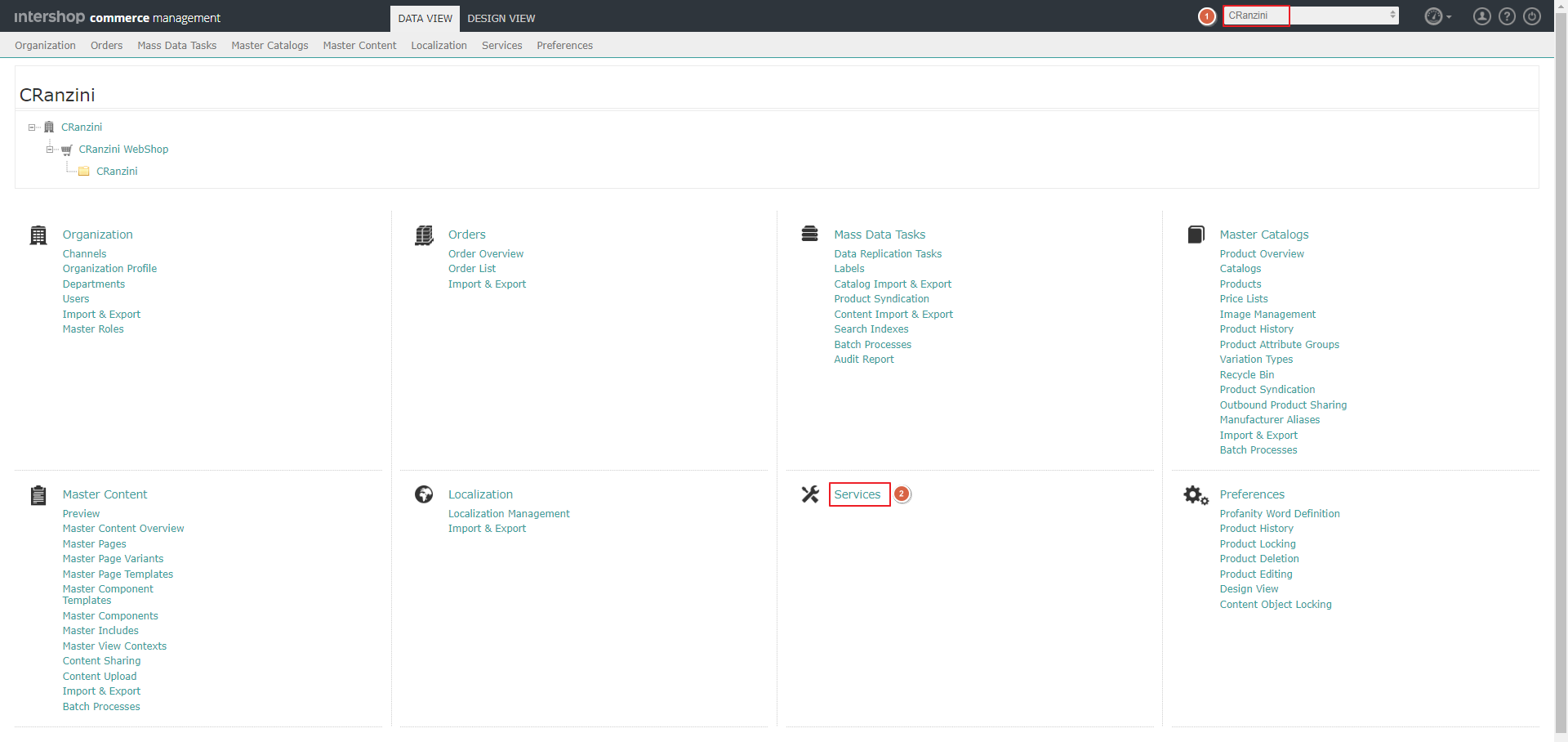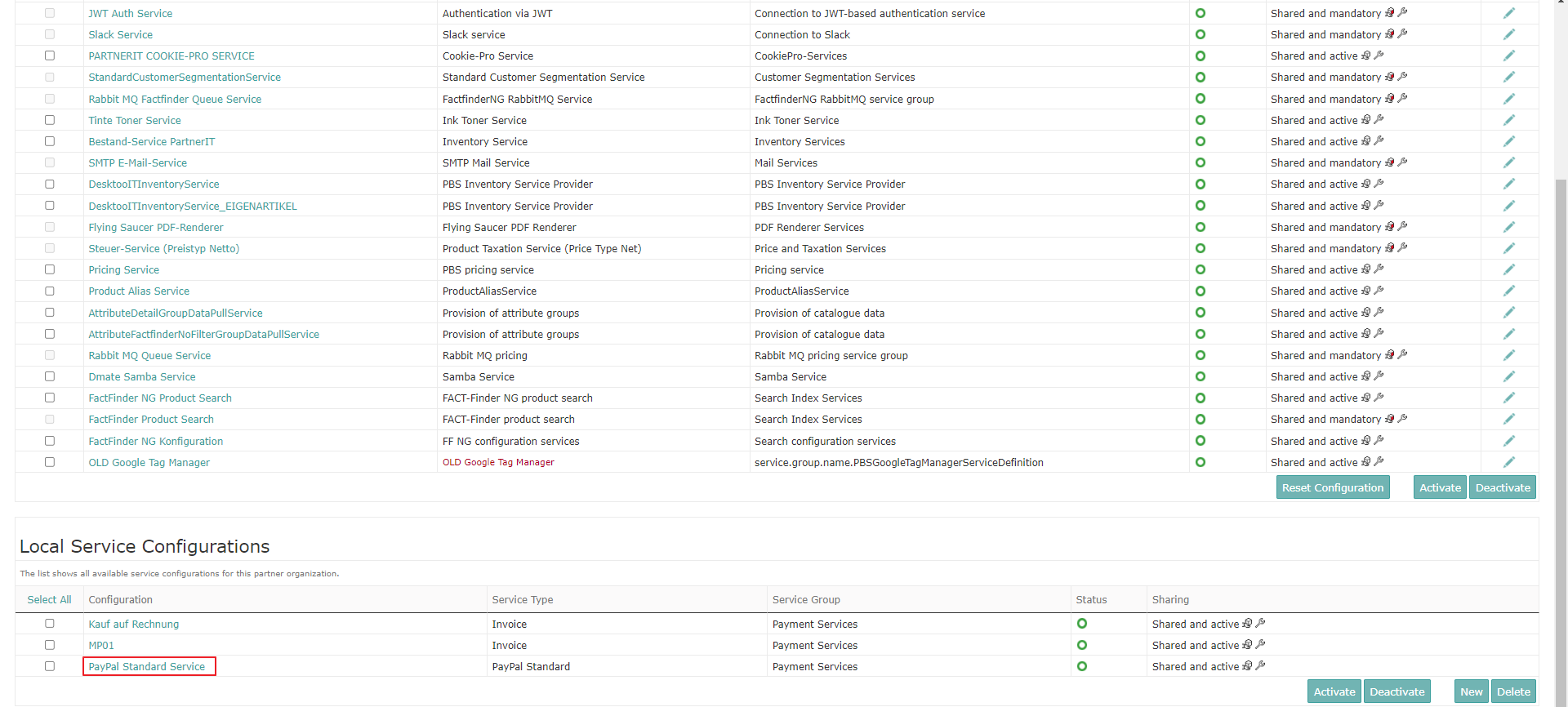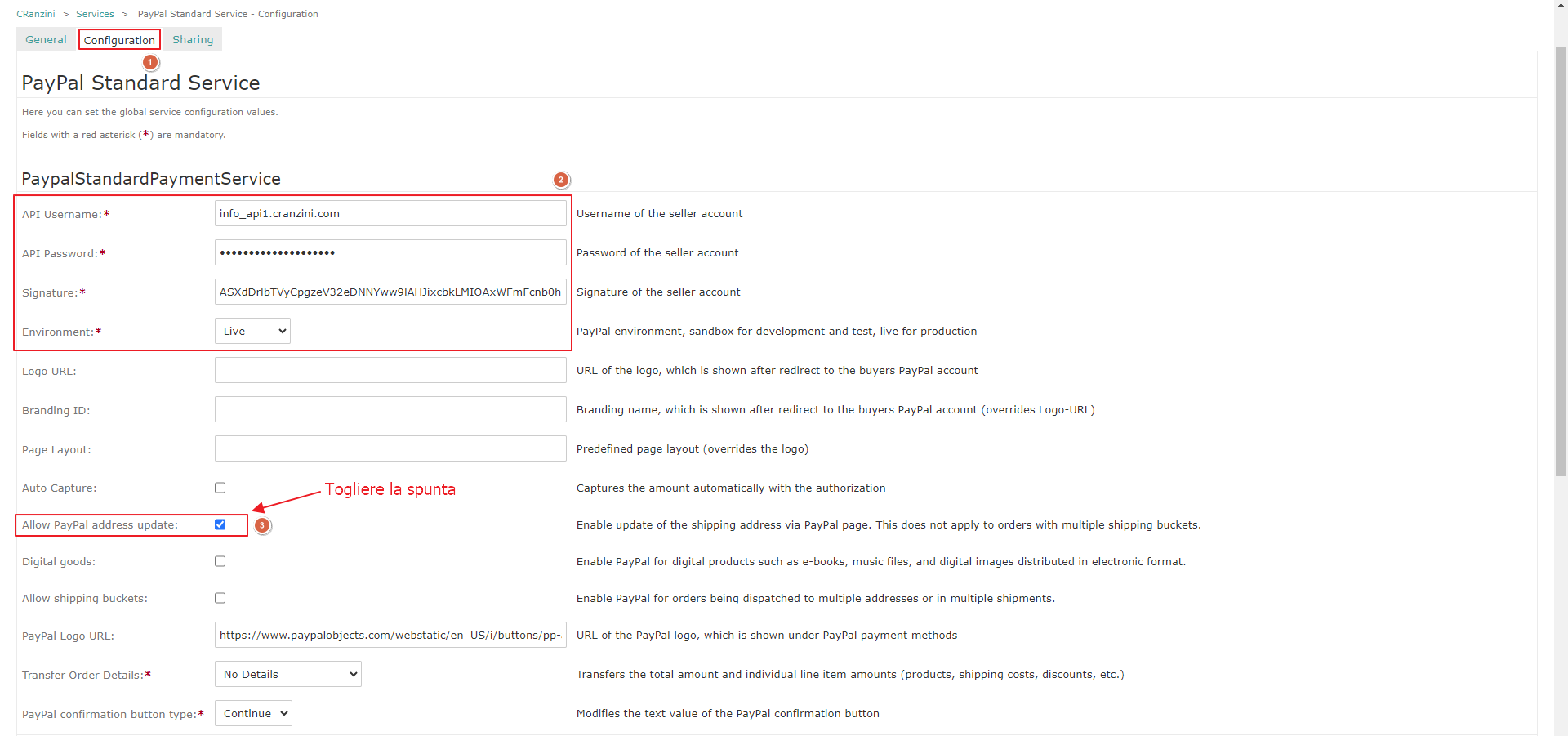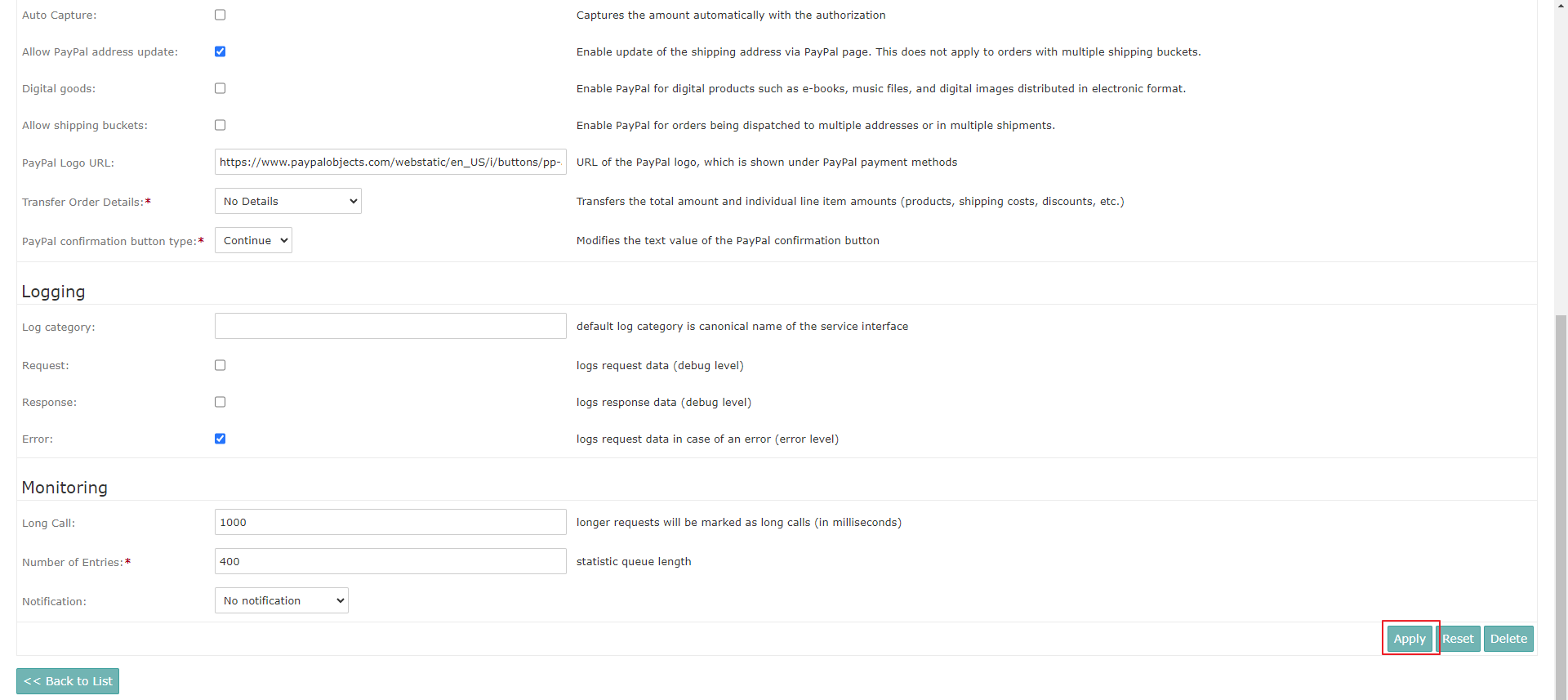Differenze tra le versioni di "Aggiungere PayPal ai Metodi di Pagamento"
| Riga 14: | Riga 14: | ||
Posizionarsi nella seconda scheda (denominata "Configuration") e popolare i seguenti campi:<br> | Posizionarsi nella seconda scheda (denominata "Configuration") e popolare i seguenti campi:<br> | ||
| − | - <b>API Username</b><br> | + | - <b>API Username</b> fornito con l'account PayPal Business<br> |
| − | - <b>API Password</b><br> | + | - <b>API Password</b> fornito con l'account PayPal Business<br> |
| − | - <b>Signature</b><br> | + | - <b>Signature</b> fornito con l'account PayPal Business<br> |
| − | - <b>Environment</b><br> | + | - <b>Environment</b> da impostare su <i>Live</i><br> |
e rimuovere la spunta all'opzione "<b>Allow PayPal address update</b>". | e rimuovere la spunta all'opzione "<b>Allow PayPal address update</b>". | ||
Versione delle 08:57, 7 nov 2023
Di seguito è illustrata la procedura per configurare PayPal come metodo di pagamento aggiuntivo in InterShop.
Configurazione servizio PayPal
Per prima cosa è necessario effettuare l'accesso alla piattaforma InterShop. Una volta loggati cliccare su "Services", verificando di essere posizionati al primo livello di InterShop (cioè quello senza la dicitura Webshop).
Scorrere fino ai Local Service Configurations e cliccare su "PayPal Standard Service".
Posizionarsi nella seconda scheda (denominata "Configuration") e popolare i seguenti campi:
- API Username fornito con l'account PayPal Business
- API Password fornito con l'account PayPal Business
- Signature fornito con l'account PayPal Business
- Environment da impostare su Live
e rimuovere la spunta all'opzione "Allow PayPal address update".
Confermare cliccando su "Apply" posizionato in fondo alla pagina.